Melhor emulador de Wii para Android
Este guia fornece uma abordagem simplificada para usar os recursos de tradução integrados do Google Chrome. Aprenda como traduzir facilmente páginas inteiras da web, textos selecionados e personalizar suas configurações de tradução para superar barreiras linguísticas e navegar com eficiência em sites multilíngues.
Etapa 1:
Localize e clique no menu Mais (geralmente representado por três pontos verticais ou três linhas horizontais) no canto superior direito do navegador Google Chrome.

Etapa 2:
Selecione "Configurações" no menu suspenso para acessar a página de configurações do seu navegador.

Etapa 3:
Utilize a barra de pesquisa na parte superior da página de configurações. Digite "Traduzir" ou "Idiomas" para localizar rapidamente as configurações relevantes.

Etapa 4:
Localize e clique na opção "Idiomas" ou "Tradução".
Etapa 5:
Nas configurações de idioma, você encontrará um menu suspenso listando os idiomas suportados. Clique em "Adicionar idiomas" ou revise suas preferências de idioma existentes.

Etapa 6:
É fundamental que a opção "Oferecer tradução de páginas que não estejam no idioma que você lê" esteja ativada. Isso garante que o Chrome solicitará que você traduza páginas escritas em idiomas diferentes do idioma padrão do navegador. Este recurso permite a tradução perfeita de sites em idiomas estrangeiros.
- 1 Pokémon GO definido para lançar o evento Safari Ball In The Wild Area 2024 Nov 10,2024
- 2 Marvel's Spider-Man 2 chega ao PC em janeiro de 2025 May 26,2023
- 3 Tomorrow: MMO Nuclear Quest é um novo RPG de sobrevivência em sandbox Nov 15,2024
- 4 Mito Negro: Fallout da revisão de Wukong Nov 13,2024
- 5 Roblox Proibição na Turquia: detalhes e motivos Mar 10,2024
- 6 A porta para PC de Final Fantasy XVI fica aquém Nov 14,2024
- 7 GTA 6 eleva a fasquia e oferece realismo além das expectativas Nov 10,2024
- 8 Dragonite Cross-Stitch cativa entusiastas de Pokémon Nov 08,2024
-
Melhores jogos de corrida para jogar agora
Um total de 10
-
Explore o mundo dos jogos de tiro
Um total de 10


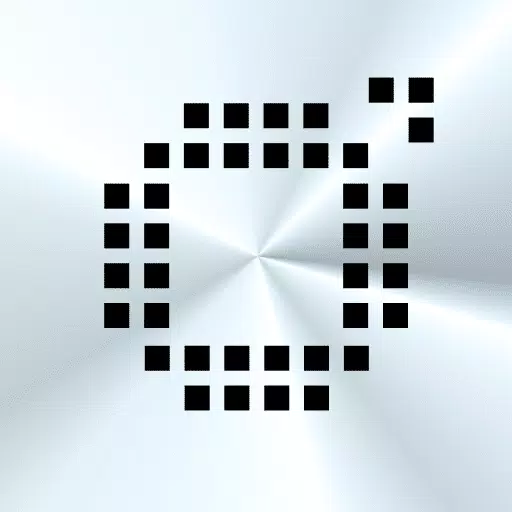

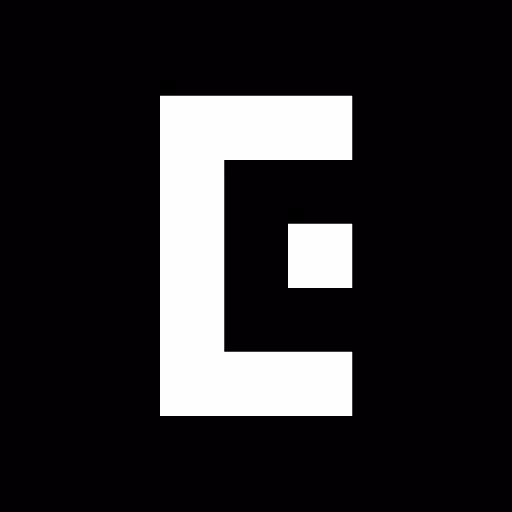
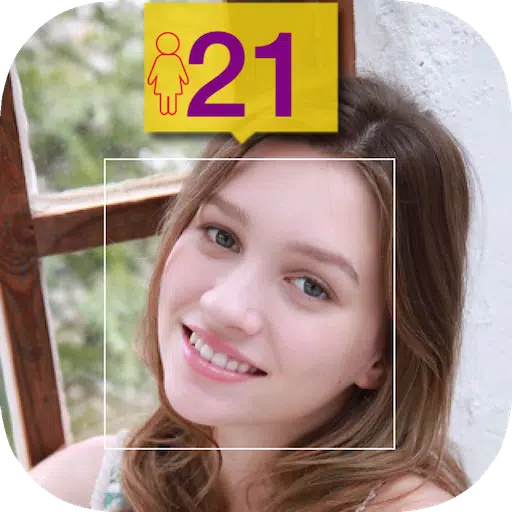










![Business of Loving [v0.12.5i] [Dead End Draws]](https://imgs.96xs.com/uploads/18/1719555107667e5423ef803.jpg)













